|
|
|
| Cet article est disponible en: English Castellano Deutsch Francais Turkce |
![[bayboraseckin]](../../common/images/article268/bayborabenlinux.gif)
par Baybora Baran and Seckin Gokaltun <baybora(at)be.itu.edu.tr, gokaltun(at)itu.edu.tr> L´auteur: Nous sommes deux assistants de recherche à l'Institut d'Informatique de l'université�d'ITU. Nous réalisons des applications d'ingénierie et nous utilisons Linux pour cela... La page personnelle de Seckin se trouve à� www.be.itu.edu.tr/~seckin Traduit en Fran�ais par: Paul Delannoy (homepage) Sommaire:
|
![[PgPlot pour Linux]](../../common/images/article268/top.jpg)
Résumé:
Cet article va vous apprendre comment �écrire un programme graphique interactif en Fortran.
PGPlot est l'ensemble des sous-programmes nécessaires à l'utilisation du code Fortran.
Nous allons décrire leur installation et l'écriture de quelques exemples.
Deux de ces exemples seront analysés, ainsi que leur code Fortran, ce qui
vous donnera une idée des applications que vous pourrez réaliser avec PgPlot.
La bibliothèque de programmes graphiques PGPLOT est un outil logiciel graphique utilisable en Fortran ou en C, indépendant des périphériques, qui permet de réaliser des graphes scientifiques simples. Il est conçu pour permettre la création de graphiques de qualité et publiables avec un minimum d'efforts. Dans la plupart des cas le programme peut être indépendant du périphérique et ses sorties sont dirigées vers le périphérique approprié lors de son exécution.
La bibliothèque PGPLOT se compose de deux grandes parties : l'une concerne ce qui est indépendant du périphérique, l'autre concerne ce qui est dépendant du périphérique et propose un ensemble de pilotes, sous-programmes effectuant les sorties sur différents terminaux, �écrans d'affichage, imprimantes à aiguilles ou à jet d'encre, imprimantes laser, et traceurs de courbes. Les format de fichiers les plus répandus sont supportés, y compris PostScript et GIF. PGPLOT elle-même est écrite en Fortran-77 standard.
Les routines PGPLOT peuvent �être invoquées directement dans un programme Fortran-77 ou Fortran-90. Une bibliothèque d'interface en C (cpgplot) et un fichier d'en-tête (cpgplot.h) sont fournis afin d'assurer les transferts lors d'appels depuis un programme en C ou C++; cette bibliothèque effectue les conversions nécessaires entre C et Fortran. PGPLOT a été�testé sous UNIX (plusieurs variétés, dont Linux, SunOS, Solaris, HPUX, AIX, et Irix) et OpenVMS.
PGPLOT n'est pas dans le domaine public. Pourtant il est disponible librement pour des usages non-commerciaux. Le code source et la documentation, ainsi qu'un petit nombre de routines spécifiques à� certains systèmes, sont la propriété du California Institute of Technology (CalTech). Pour disposer du fichier et des instructions d'installation cliquez ici.
Ci-dessous quelques exemples d'application de PGPLOT afin de montrer ses capacités.
![[Exemple1]](../../common/images/article268/example1.gif)
![[Exemple2]](../../common/images/article268/example2.gif)
![[Exemple3]](../../common/images/article268/example3.gif)
![[Exemple4]](../../common/images/article268/example4.gif)
![[Exemple5]](../../common/images/article268/example5.gif)
/usr/local/src/pgplot (répertoire de distribution)
/usr/local/pgplot (répertoire cible)
cd pub/pgplot
binary
hash
get pgplot5.2.tar.gz
tar.
ftp://ftp.astro.caltech.edu/pub/pgplot/pgplot5.2.tar.gz.
gunzip et tar pour décompresser
l'archive et extraire son contenu. Cela va créer le répertoire
pgplot (et ses sous-répertoires) dans le répertoire courant.
Assurez-vous donc que le répertoire courant est bien celui où vous
voulez créer l'arborescence de distribution de PGPLOT.
cd /usr/local/src
gunzip -c pgplot5.2.tar.gz | tar xvof -
/usr/local/src/pgplot et
ses sous-répertoires.
mkdir /usr/local/pgplot
N'essayez pas de créer la bibliothèque PGPLOT dans le répertoire de distribution.drivers.list du répertoire de distribution
vers le répertoire cible, puis utilisez un éditeur de texte pour choisir les
pilotes.
Chaque pilote de périphérique disponible figure dans une ligne du fichier :
l'abscence de point d'exclamation (!) au début de la ligne active le pilote,
par contre sa présence le désactive. Plusieurs d'entre eux sont spécifiques
à un système d'exploitation (voir les notes dans drivers.list),
aussi n'activez que les périphériques que vous utiliserez vraiment.
PGPLOT pourra être reconfiguré plus tard en reprenant l'installation à cette
étape.
Vous devrez souvent inclure : le périphérique null (/NULL), des imprimantes PostScript
(/PS, /VPS, /CPS, et /VCPS), des terminaux Tektronix (/TEK, /XTERM, et d'autres variantes),
et, si le système cible dispose du X Window System, les pilotes X Window (/XWINDOW,
/XSERVE). Vous pouvez aussi inclure les pilotes pour les fichiers GIF (/GIF, /VGIF)
ou d'autres imprimantes.
cd /usr/local/pgplot
cp /usr/local/src/pgplot/drivers.list .
vi drivers.list (ou votre éditeur favori)
makemake, pour générer un fichier makefile UNIX standard
pour votre système, vos compilateurs, et les périphériques
PGPLOT choisis. L'information sur le système et le compilateur est
fournie par un fichier de configuration.
Des fichiers de configuration sont disponibles pour les systèmes qui suivent.
Si le votre n'est pas dans la liste, ou si vous rencontrez des problèmes
pour créer le makefile, vous trouverez ci-dessous la façon de créer
votre propre fichier de configuration. f77 appelle le compilateur GNU g77, vous ne pouvez
pas utiliser le fichier de configuration d'un compilateur SPARC f77, par
exemple.
Vous aurez à créer un fichier de configuration particulier.
Dans le tableau suivant, Arg#2 est le code correspondant au système
d'exploitation, et Arg#3 est le code correspondant aux
compilateurs Fortran et C. Vous obtiendrez des informations supplémentaires
sur les systèmes supportés en lisant le fichier
pgplot/sys_*/aaaread.me, où * désigne une des valeurs
possibles de Arg#2.
Arg#2 Arg#3
------ ------
aix xlf_cc
alliant fortran_cc
bsd g77_gcc
convex fc_cc
cray cf77_cc
epix2 f77_cc (Control Data EP/IX 2.x)
freebsd f77_cc
fujitsu uxpm_frt_cc
fujitsu uxpv_frt_cc
hp fort77_c89
hp fort77_gcc
irix f77_cc
linux absoft_gcc
linux f77_gcc
linux g77_elf
linux g77_gcc
next af77_cc
next f2c_cc
next g77_cc
next gf77_cc
osf1 f77_cc
osf1 f77_cc_shared
sol2 f77_cc (Solaris 2.x, SunOs 5.x)
sol2 f77_gcc
sol2 f90_cc
sol2 g77_gcc
sun4 f77_acc (SunOS 4.x)
sun4 f77_cc
sun4 f77_gcc
ultrix f77_cc
Si votre système est dans la liste, faites comme suit :
faites du répertoire cible votre répertoire courant par défaut, comme ceci,
cd /usr/local/pgplot
Exécutez le script makemake depuis le répertoire de distribution :
/usr/local/src/pgplot/makemake /usr/local/src/pgplot linux
Le premier argument donné à makemake est le nom du répertoire
de distribution. Notez que lorsque vous lancez makemake,
le répertoire courant par défaut doit être le répertoire cible, c-à-d. le répertoire
dans lequel vous voulez mettre les bibliothèques compilées. drivers.list).
Reprenez à l'étape 4!
Exemple
baybora@bilgi>../pgplot/makemake ../pgplot linux g77_gcc
For additional information, read file ../pgplot/sys_linux/aaaread.me
Reading configuration file: ../pgplot/sys_linux/g77_gcc.conf
Selecting uncommented drivers from ./drivers.list
Found drivers NUDRIV PSDRIV XWDRIV
Creating make file: makefile
Determining object file dependencies.
makemake génère un fichier makefile
qui sera utile plus tard, un fichier Fortran grexec.f
chargé des appels aux pilotes sélectionnés, et un fichier texte rgb.txt
qui contient les codes couleur nécessaires à la routine PGSCRN.
(Si un tel fichier rgb.txt existait auparavant, avec vos
propres définitions de couleurs, makemake ne le modifierait
pas.)
Il copie aussi deux fichiers en-tête en Fortran nécessaires à la compilation.
Ainsi, à ce stade, vous devriez au moins avoir les fichiers :
drivers.list
grexec.f
grpckg1.inc
makefile
pgplot.inc
rgb.txt
makemake déclare avoir trouvé est bien identique à celle
indiquée dans drivers.list.
Si votre UNIX n'est pas dans la liste des systèmes supportés ci-dessus, créez
votre propre fichier de configuration dans le répertoire cible, en le nommant
local.conf. Le mieux est de copier un des fichiers fournis (dans
pgplot/sys_*/*.conf), et de l'éditer en suivant les commentaires
présents dans ce fichier. La procédure makemake utilisera
local.conf s'il existe dans le répertoire courant, et si vous
ne spécifiez pas de valeur pour Arg#3. Mais Arg#2 est toujours nécessaire (OS).
make va compiler le code de la bibliothèque
PGPLOT en s'appuyant sur les données du fichier makefile :
make
Par défaut,make génère : une bibliothèque module-objet, libpgplot.a;
une bibliothèque partagée (si le système le supporte), le fichier binaire de polices
PGPLOT grfont.dat, les programmes de démonstration pgdemo*,
et un fichier de documentation pgplot.doc.
De plus, si les pilotes /XWINDOW et/ou /XSERVE ont été activés à l'étape 4,
le programme pgxwin_server sera cr��, et si le pilote /XDISP a �t�
activ�, le programme pgdisp sera créé.
Si cette étape se termine correctement, vous pouvez taper
make clean
pour effacer les fichiers intermédiaires devenus inutiles. Vous auriez alors au moins dans votre répertoire courant :drivers.list
grexec.f
grfont.dat (fichier binaire de polices)*
libpgplot.a (bibliothèque PGPLOT)*
libpgplot.so (bibliothèque partagée, sous réserve)*
makefile
pgdemo1 ... pgdemo16 (programmes de démonstration)
pgdisp (nécessaire au pilote /XDISP)*
pgplot.doc (fichier ASCII de documentation)
pgxwin_server (nécessaire au pilote /XWINDOW)*
rgb.txt (base de données des noms de couleurs)*
pgmdemo (programme de démo exécutable)
libXmPgplot.a (bibliothèque objet nécessaire aux applications PGPLOT/Motif)*
XmPgplot.h (fichier en-tête nécessaire aux applications PGPLOT/Motif)*
libtkpgplot.a (bibliothèque objet nécessaire aux applications PGPLOT/Tk)*
pgtkdemo (programme de démo exécutable)
pgtkdemo.tcl (script nécessaire au programme de démo)
tkpgplot.h (fichier en-tête nécessaire aux applications PGPLOT/Tk)*
PGPLOT_DIR
est correctement définie. C'est le nom du répertoire dans lequel PGPLOT va chercher
les fichiers grfont.dat et rgb.txt (à moins que les
variables PGPLOT_FONT et PGPLOT_RGB n'aient reçu des
valeurs destinées�à modifier ce comportement), et, si nécessaire, le programme
X Window server pgxwin_server :
UNIX csh or tcsh: setenv PGPLOT_DIR /usr/local/pgplot/
UNIX sh or bash: PGPLOT_DIR="/usr/local/pgplot/"; export PGPLOT_DIR
PGPLOT_DEV, par exemple :
UNIX csh or tcsh: setenv PGPLOT_DEV /xwindow
Si vous utilisez une bibliothèque partagée sous UNIX (par ex. sous Solaris 2.x), vous devrez sans doute aussi inclure le répertoire PGPLOT dans votre chemin de recherche, défini par la variable d'environnementLD_LIBRARY_PATH.
Pour lancer un programme, tapez son nom (avec le répertoire si le
répertoire courant n'est pas dans votre chemin de recherche) :
./pgdemo1
Tous ces programmes de démo demandent un périphérique et son type. Tapez un point d'interrogation? pour avoir la liste
des pilotes disponibles et vérifier ainsi que PGPLOT est bien
configuré.
Points à vérifier : le programme PGPLOT lit correctement les polices
et affiche correctement les exposants, les indices et les caractères
spéciaux (pgdemo2) ; le programme PGPLOT lit correctement les définitions
de couleurs (pgdemo10) ; sur les périphériques interactifs, le curseur
est bien géré� (pgdemo5, pgdemo6).
PROGRAM EX1
INTEGER PGOPEN, I
REAL XS(9), YS(9), XR(101), YR(101)
C Calcule les coordonnées des points à tracer.
DO 10 I=1,101
XR(I) = 0.1*(I-1)
YR(I) = XR(I)**2*EXP(-XR(I))
10 CONTINUE
DO 20 I=1,9
XS(I) = I
YS(I) = XS(I)**2*EXP(-XS(I))
20 CONTINUE
C Ouvre le périphérique graphique.
IF (PGOPEN('?') .LT. 1) STOP
C Définit l'étendue du graphe (0 < x < 10, 0 < y < 0.65),
C et trace les axes.
CALL PGENV(0., 10., 0., 0.65, 0, 0)
C Etiquette les axes (notez l'usage de \u et \d pour les exposants).
CALL PGLAB('x', 'y', 'PGPLOT Graph: y = x\u2\dexp(-x)')
C Trace le graphe.
CALL PGLINE(101, XR, YR)
C Place des symboles aux points choisis.
CALL PGPT(9, XS, YS, 18)
C Ferme le périphérique graphique.
CALL PGCLOS
END
Ceci affichera le graphique ci-dessous :
![[exemple]](../../common/images/article268/example.gif)
g77 your_code_name.f -L/X11directory/ -lX11 -L/PGPLOTdirectory/ -lpgplot
Lors de l'exécution les fichiers suivants doivent être dans le répertoire courant :
grfont.dat rgb.txt pgwin serverIl suffit de les copier du répertoire pgplot vers le répertoire dans lequel vous exécutez votre code.
Notre but est de saisir les coordonnées de 3 points indiqués par des clics de souris, puis de laisser le code Fortran tracer le cercle qui passe par ces 3 points. Ce problème était une consigne donnée par le Dr.Serdar Celebi (mscelebi(at)itu.edu.tr) lors du cours de "Géométrie Computationnelle" que nous suivions.
Les routines suivantes définissent l'étendue et le fond de la zone dans laquelle vont figurer les tracés suivants. Leur usage est détaillé� dans le manuel PGPLOT. (voir le lien vers la page de PGPLOT à la fin)
..
...
call PGSCR(0,1.0,1.0,1.0) !fixe les codes couleur
call PGENV(-50.0,50.0,-50.0,50.0,1,1) !définit fenêtre et étendue, dessine
le cadre et son étiquette
call PGSCI(1) !fixe la couleur
call PGSFS(2) !fixe le style 'remplissage'
...
..
La routine utilisée, PGPT1, place un pointeur au point désigné par la souris.
..
...
WRITE (*,*) 'Mode curseur :', MODE
GOTO 10
END IF
CALL PGPT1(X, Y, 3) !trace un marqueur
ic=ic+1
xp(i)=x
yp(i)=y
Après avoir marqué 3 points dans l'écran, le code Fortran calcule le centre puis trace le cercle qui passe par les 3 points.
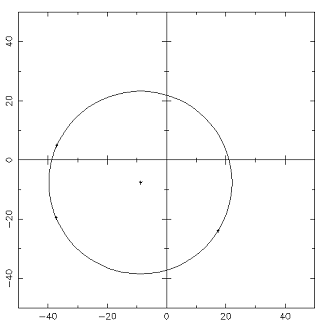
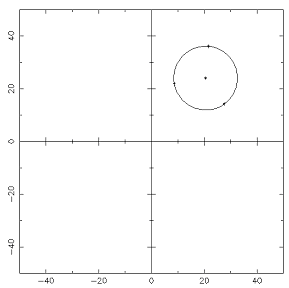
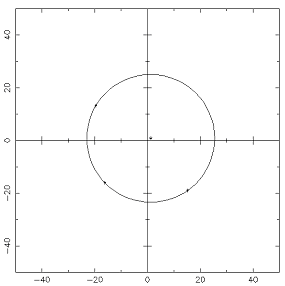
..
...
c-----trouve le rayon---------------
r=(xcenter-xp(1))**2+(ycenter-yp(1))**2
r=r**0.5
c-----trace le cercle-------------------
call PGCIRC(xcenter,ycenter,r) !trace un cercle
goto 1
...
..
Nous traçons le cercle avec cette routine, "PGCIRC". Vous pouvez alors effacer le cercle pré-dessiné puis donner trois autres points et effectuer le tracé dans la même zone. Le code complet figure dans les références (cf. Réf. circle.f).
Nous voulons tracer une courbe d'approximation d'un nuage de points
marqués à la souris dans l'écran, puis tracer sur cette courbe des
lignes droites en 'épines'.
Les épines de porc-épic sont des lignes que l'on utilise pour
détecter des points d'inflexion, des parties 'plates' de la courbe,
et des discontinuités dans sa courbure. C'est ce qui rend leur usage
important en "Géométrie Computationnelle".
Nous avons développé un code pour calculer une courbe d'un degré�
donné (entre 1 et 4) par la méthode des moindres carrés appliquée à�
un ensemble de points désignés par l'utilisateur dans l'interface
graphique grâce à la souris. Il donne la possibilité d'ajouter des
'épines' (avec une fréquence ajustable par l'utilisateur) sur la courbe
afin de visualiser sa courbure.
Sans entrer dans les détails de ce code (vous le trouverez à la fin
de l'article) voici les résultats graphiques obtenus.
D'abord nous marquons les points à la souris et le code stocke leurs coordonnées dans un tableau. Puis il calcule la courbe du degré demandé� (entre 1 et 4) par l'utilisateur.
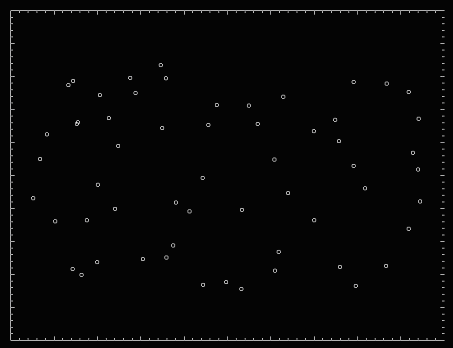
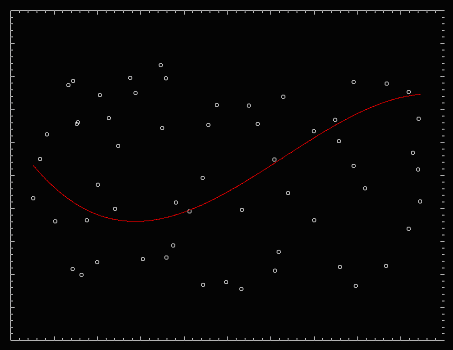
On trace alors les épines sur la courbe. Leur nombre peut être donné par l'utilisateur et le nouvel ensemble est tracé sur la même courbe.
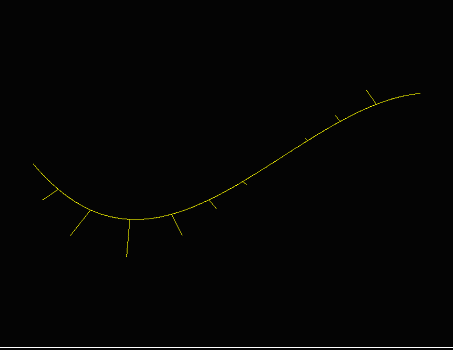
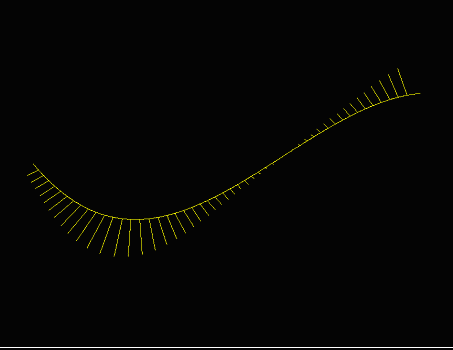
La fréquence des épines peut être augmentée comme montré ci-dessous. Le programme peut aussi tracer une nouvelle courbe sur le même ensemble de données.
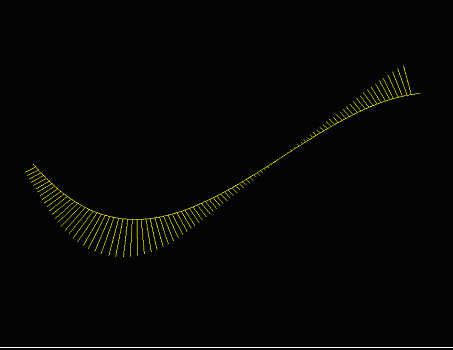
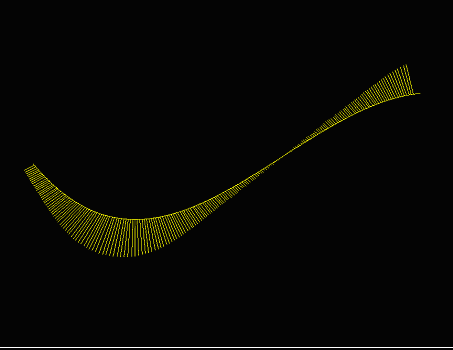
|
|
Site Web maintenu par l´équipe d´édition LinuxFocus
© Baybora Baran and Seckin Gokaltun, FDL LinuxFocus.org |
Translation information:
|
2002-10-21, generated by lfparser version 2.31